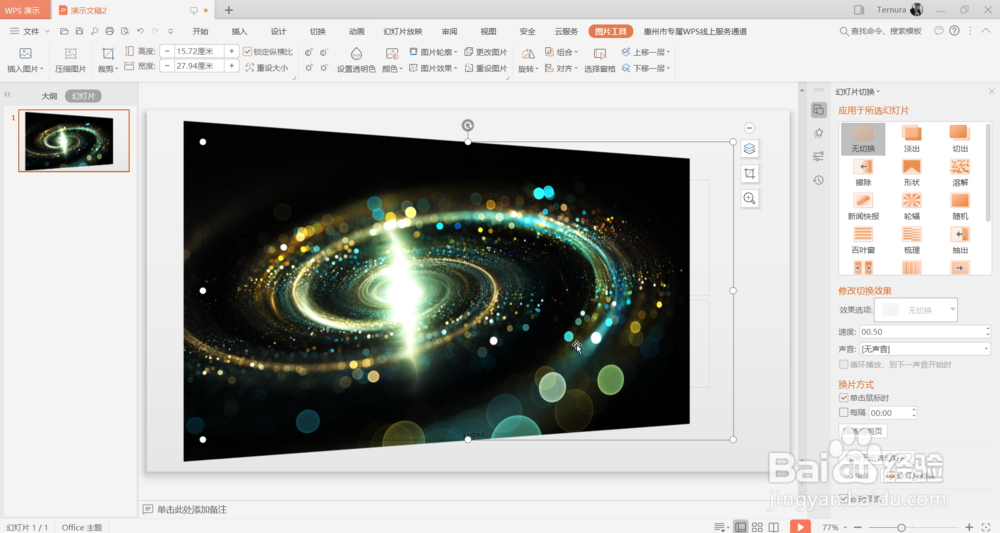1、首先我们打开WPS新建一个演示
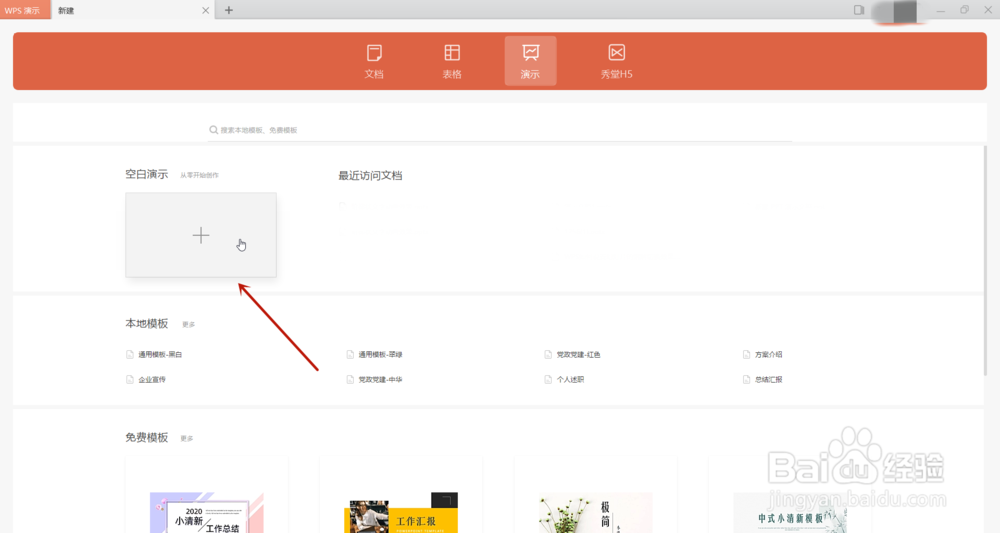
2、在上方的“插入”菜单栏下找到“图片”,点击打开
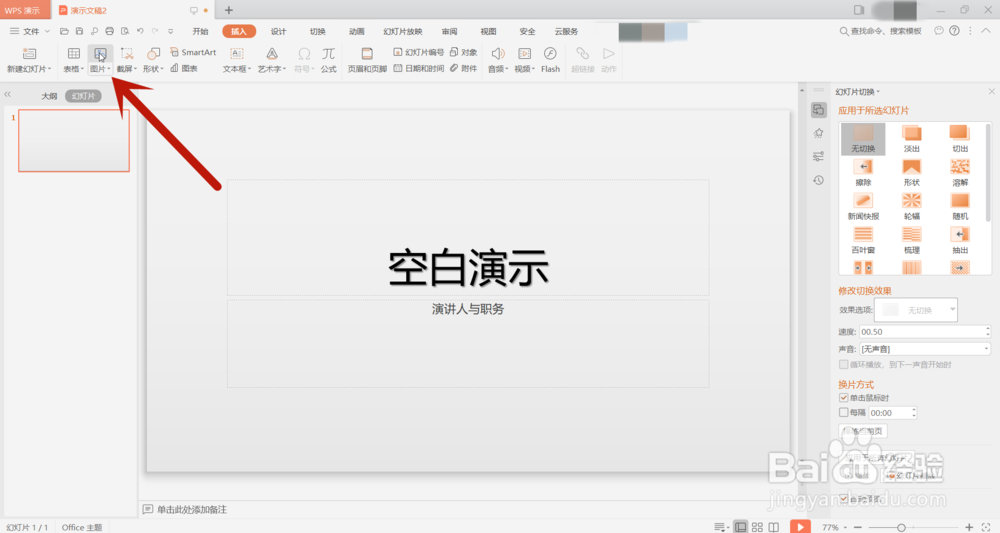
3、选择我们事先放在桌面的一张图片打开,一会儿我们会用它来做演示
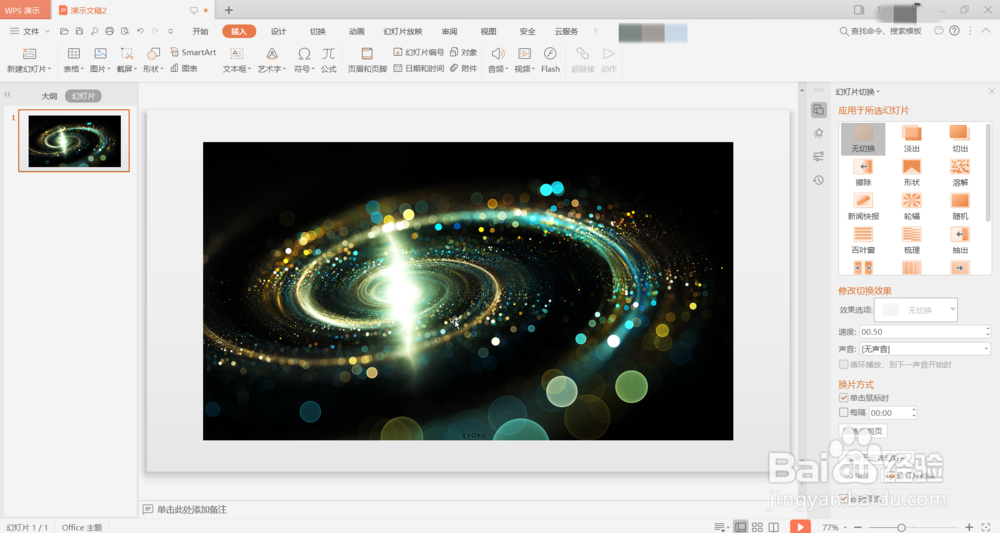
4、选中图片后,我们进入上方工具栏中的图片工具
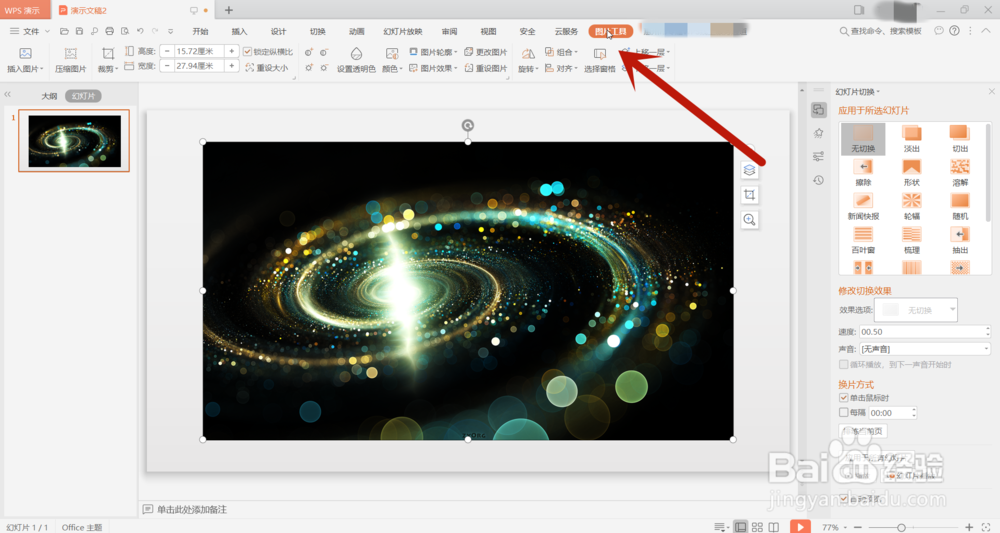
5、然后在下方的“图片效果”中找到“三维旋转”,点击它

6、在新打开的小菜单中选择我们想要的三维旋转效果,这里我们选择“右透视”
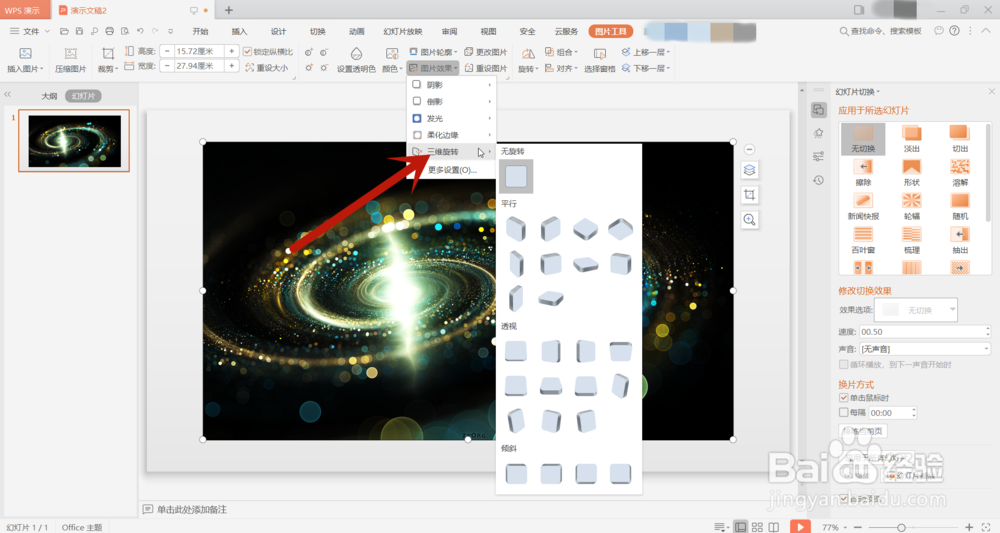
7、设置完成之后回到演示文稿中,你会发现图片就被添加三维旋转效果了
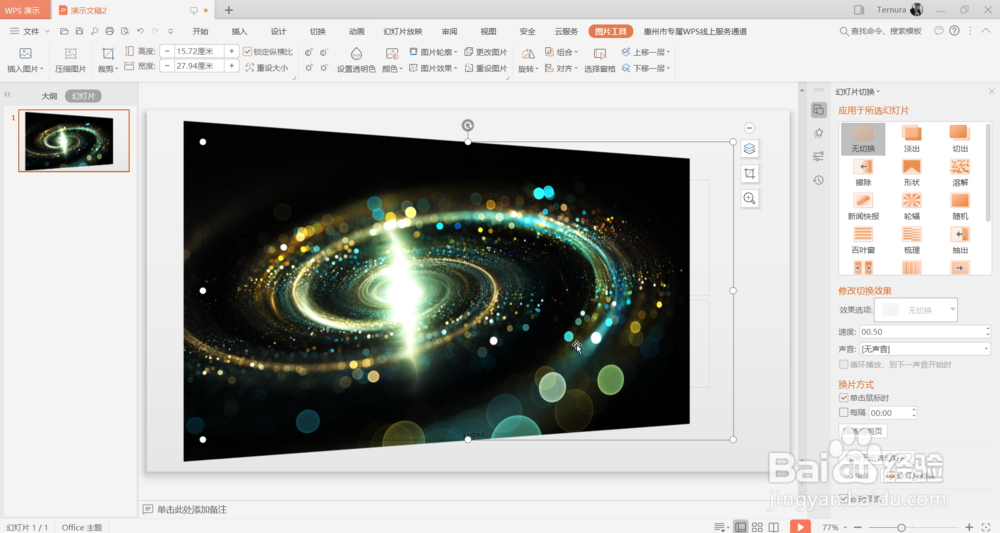
1、首先我们打开WPS新建一个演示
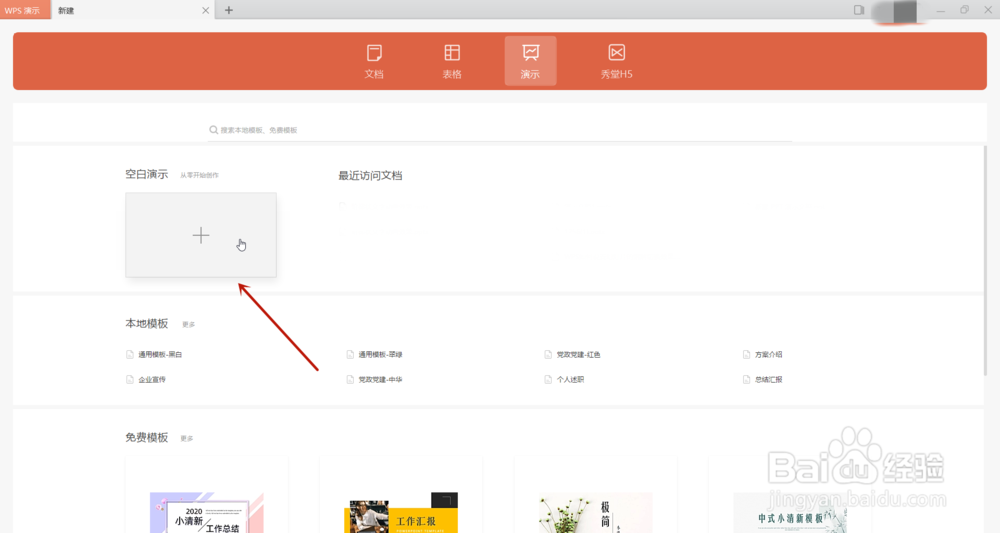
2、在上方的“插入”菜单栏下找到“图片”,点击打开
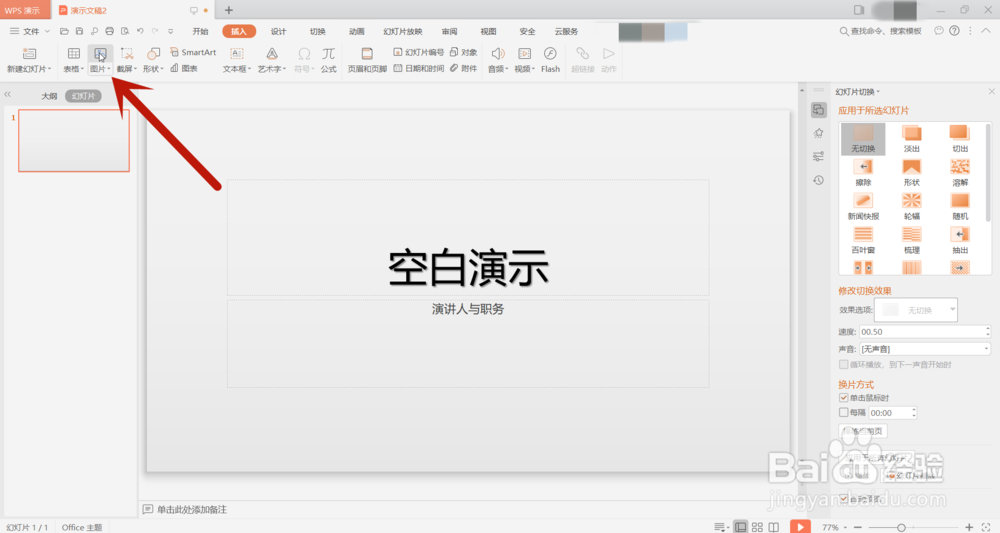
3、选择我们事先放在桌面的一张图片打开,一会儿我们会用它来做演示
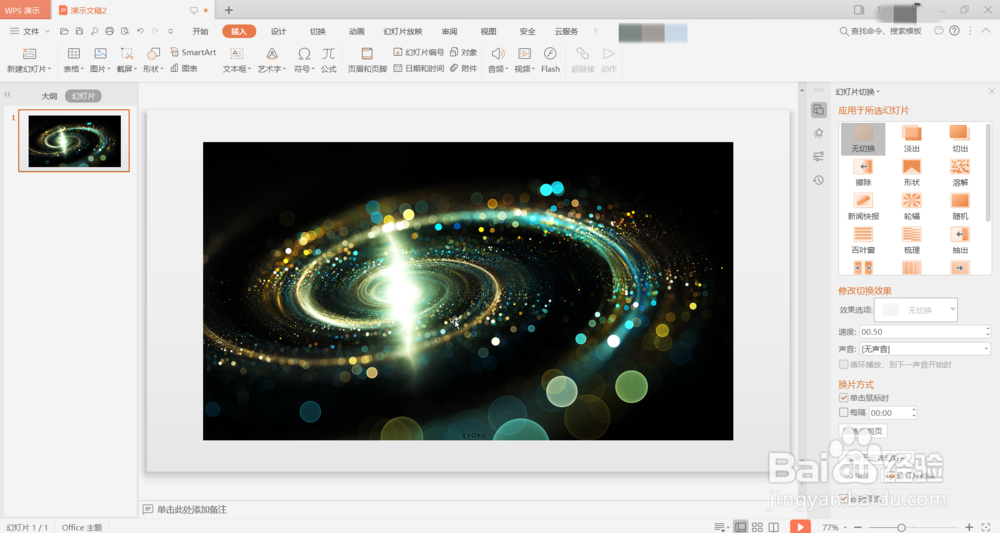
4、选中图片后,我们进入上方工具栏中的图片工具
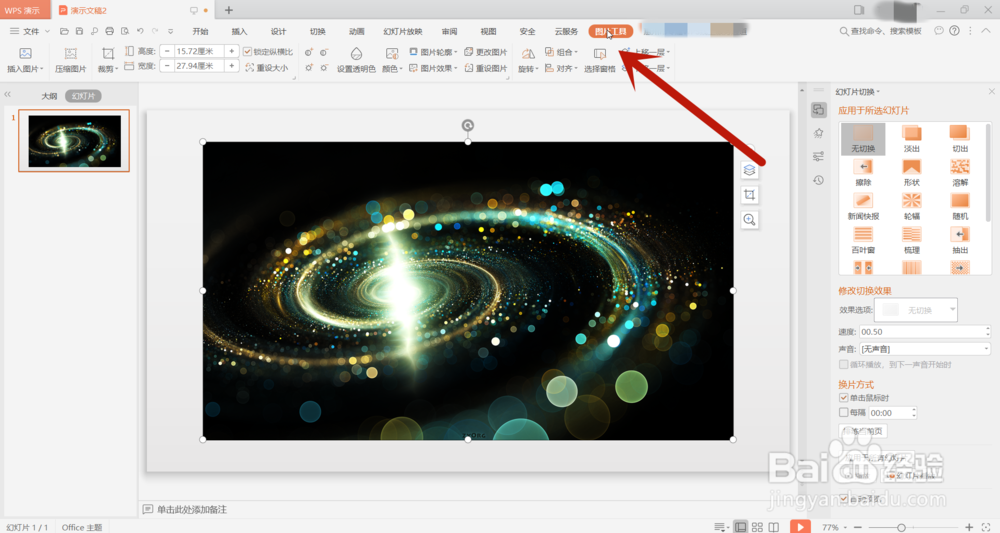
5、然后在下方的“图片效果”中找到“三维旋转”,点击它

6、在新打开的小菜单中选择我们想要的三维旋转效果,这里我们选择“右透视”
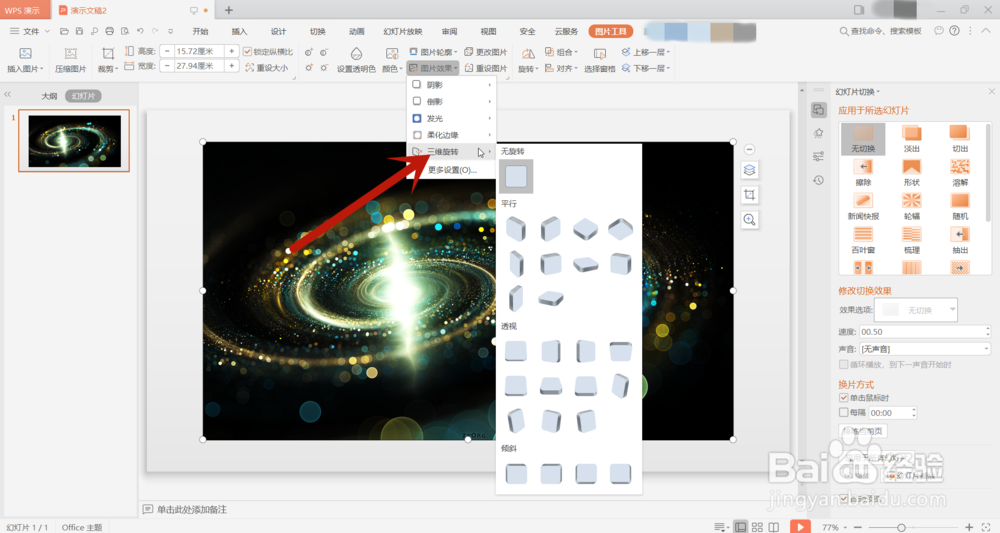
7、设置完成之后回到演示文稿中,你会发现图片就被添加三维旋转效果了